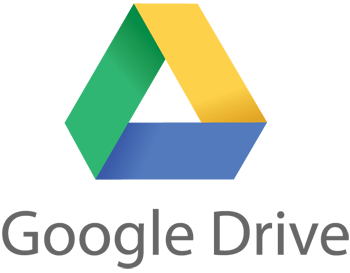 Da qualche tempo ormai, causa la nuova fotocamera che mi ha reso fotografo ufficiale di svariate situazioni, utilizzo proficuamente Google Drive per condividere i frutti del mio operato con amici e conoscenti.
Da qualche tempo ormai, causa la nuova fotocamera che mi ha reso fotografo ufficiale di svariate situazioni, utilizzo proficuamente Google Drive per condividere i frutti del mio operato con amici e conoscenti.
Google Drive altro non è che un clone di Dropbox (che uso da tempi immemori con estrema soddisfazione), rispetto a cui presenta però alcune caratteristiche che lo rendono più adatto allo scopo di condividere files con un gruppo eterogeneo di persone:
- Drive offre 5GB gratis, contro i 2GB del pacchetto base di Dropbox
- L'applicazione deskop di Google è più propensa a funzionare dietro firewall aziendali (non chiedetemi come mai ma per la mia esperienza direi che è così)
- Praticamente tutti hanno un indirizzo Gmail, che usano o meno. Dropbox invece lo hanno in pochi, e nonostante sia utilissimo non tutti vogliono iscriversi.
Condividere un album di foto per il sottoscritto si riduce allo spostare i files nella cartella gestita da Drive sul mio PC ed inviare in condivisione la suddetta cartella agli interessati.
A loro volta i fruitori delle foto avranno il vantaggio di poter vedere l'anteprima delle foto direttamente dalla webapplication di Google, scaricando i files singolarmente o in un unico file zip, in un sol colpo.
Se vuoi sapere come scaricare l'intera cartella condivisa in un'unica soluzione (probabilmente ti ci ho mandato io a leggere come si fa da qui) è sufficiente seguire questa facile procedura.
- Vai sul sito drive.google.com. Ti verrà chiesto di fare login con il tuo account Google.
- Nel menu laterale, sulla sinistra vai sulla voce "Condivisi con me".
- Seleziona la cartella condivido di tuo interesse cliccandoci su. Sulla destra si caricherà l'elenco dei files
- Seleziona tutti i files utilizzando il primo quadratino (checkbox) della lista - in alternativa scegli i files che vuoi scaricare. In alto, nella bottoniera appariranno diversi pulsanti per eseguire operazioni sui file selezionati, l'ultimo dei quali sulla sinistra sarà "Altro"
- Cliccare su "Altro" > "Scarica…". Si aprirà una finestra di dialogo fatta pressappoco così:
- Impostare come segue la finestra "Converti e scarica":
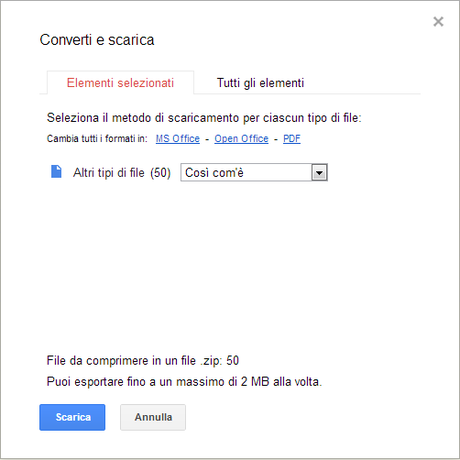
- Selezionare il tab "Elementi selezionati"
- Per "Altri tipi di file" utilizzare "Così com'è"
- Cliccare su "Scarica" - Il download dovrebbe partire dopo pochi secondi.
Un ultimo (forse fin troppo banale) suggerimento per chi ha connessioni dati a consumo, tipo internet key: verificate che la dimensione dei files non sia eccessiva per il vostro piano dati

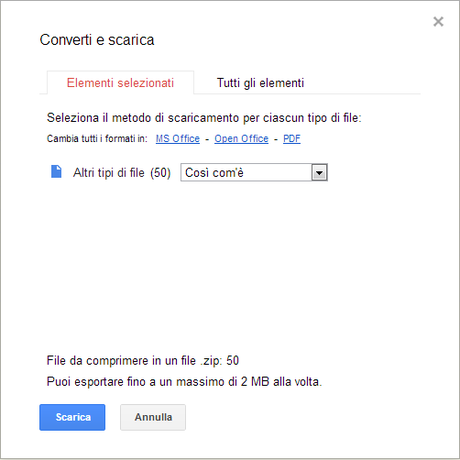

![WhatsApp Android: aggiunte nuove emoji [DOWNLOAD]](https://m2.paperblog.com/i/289/2897680/whatsapp-per-android-aggiunte-le-nuove-emoji--L-sa8DOg-175x130.png)




